SQL Server 2005 是微軟的 SQL Server 家族中比較經典的一個版本。其體積相對小巧而且運行快速,所支持的功能和特性作為平時學習或者一般開發之用綽綽有余,如果不是有特別的需求,我們實在無需去安裝臃腫的 SQL Server 2010/2012 版本。
SQL Server 版本眾多,光是 2005 常用版本就有Enterprise Edition、Standard Edition 和Developer Edition 三個版本(另有Express Edition 為免費授權的限制版本)。如何選擇適合自己的版本請移步SQL Server 2005 版本選擇。這里就給大家介紹一下 SQL Server 2005 開發版(Developer Edition)的安裝過程。
首先復制下方連接使用迅雷或旋風等下載工具下載開發版的安裝程序。
ed2k://|file|cs_sql_2005_dev_all_dvd.iso|1870581760|25D3E5CEFB407E7CA1036BE303AC4643|/
將下載好的壓縮包解壓。
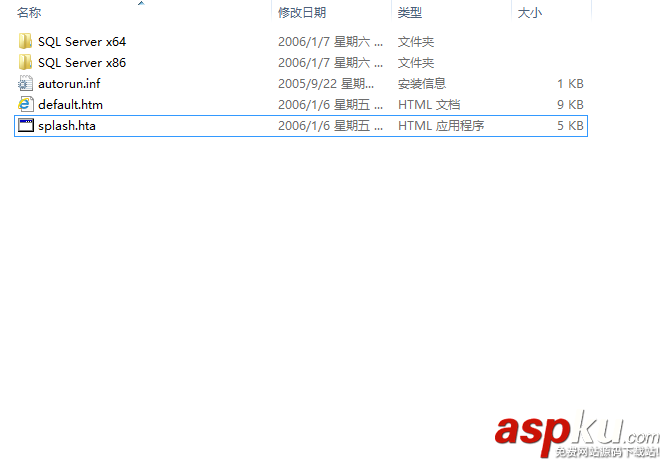
雙擊運行 splash.hta 文件,出現如下界面:
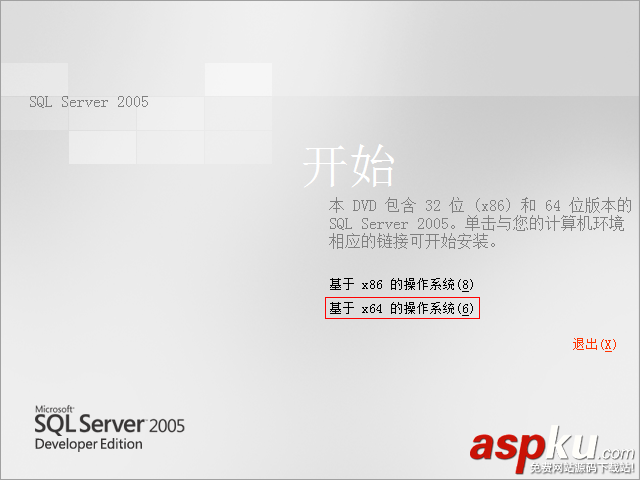
根據你自己的操作系統選擇,32位操作系統選擇 x86,64位操作系統則選擇 x64,這里我選擇 x64。
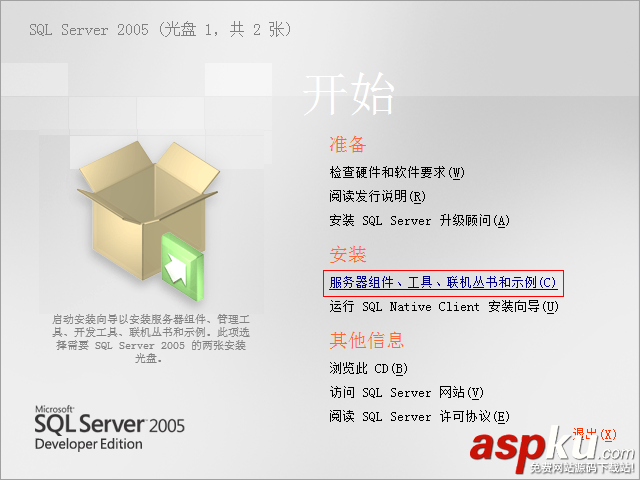
直接點擊“安裝”下的“服務器組件、工具、聯機叢書和示例(C)”。
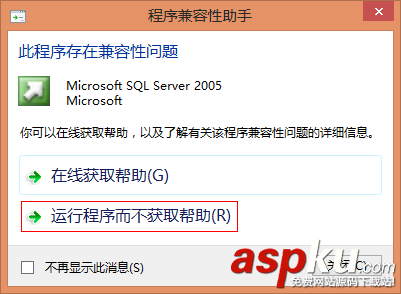
在 Windows 7/8 系統下一般會出現“程序兼容性助手”,直接點擊圖中紅圈內容忽略(如果不想再看到此消息可以把左下角打上勾)。
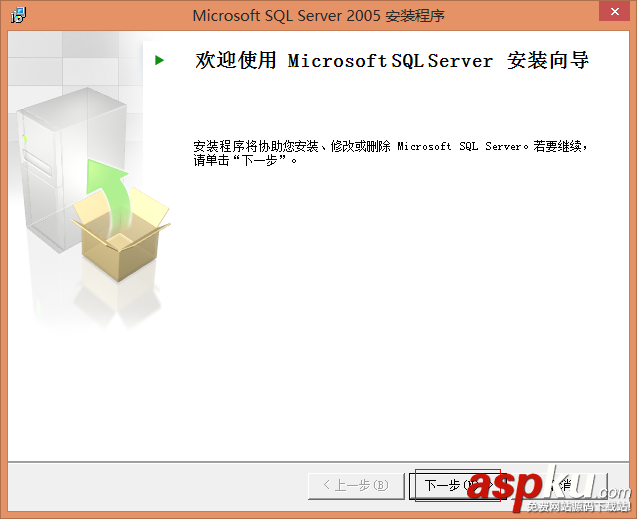
直接點擊“下一步”。
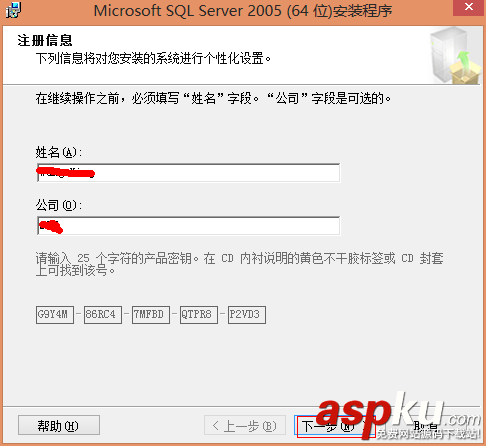
填寫姓名、公司信息,本安裝包已經自帶了安裝密鑰無需另外輸入,點擊“下一步”。

在接下來的窗口中點擊“高級”按鈕,來到如下界面:
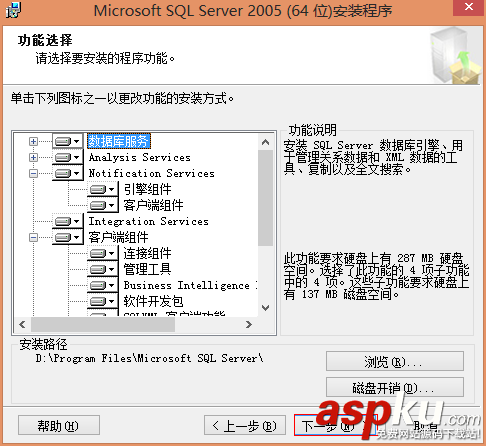
選中你所需要的功能(一般建議選中所有功能),點擊“瀏覽”按鈕可修改安裝路徑,這里我把路徑修改到了D盤。點擊“下一步”。
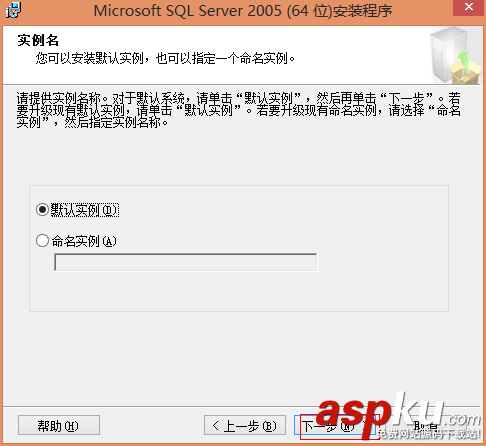
默認直接下一步。
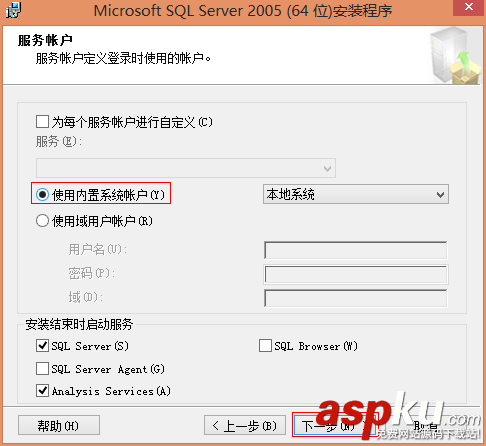
這里一般選擇“使用內置系統帳戶”,然后點擊“下一步”。
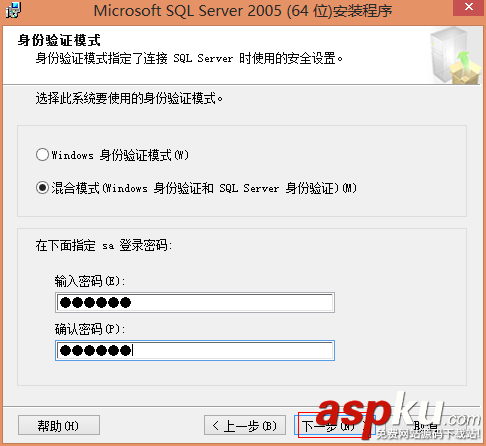
這里選擇兩種驗證模式皆可,想知道兩種身份驗證模式的區別請移步SQL Server 身份驗證模式簡介,我在這里選擇了混合驗證模式,輸入密碼后點擊“下一步”。
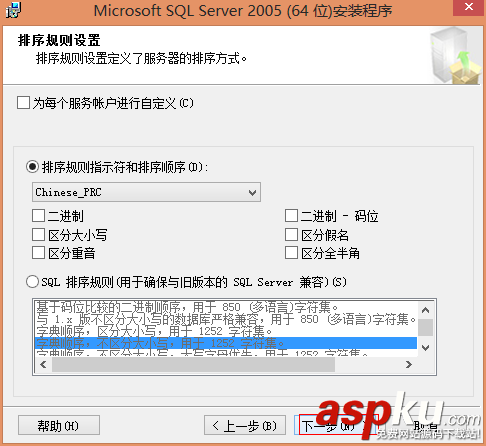
這里默認設置即可,點擊“下一步”。
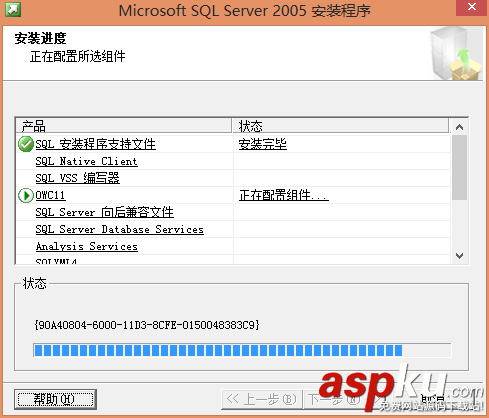
以上為安裝界面,一般幾分鐘即可完成,如果一切順利,再點擊“下一步”則出現如下界面:
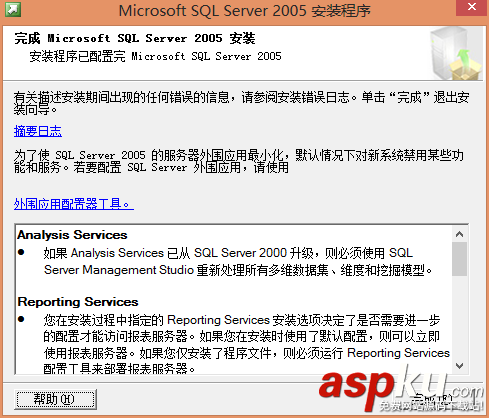
此時你的 SQL Server 2005 開發版就安裝成功了!點擊“完成”退出安裝程序即可使用。
如果你是 Windows 7/8 系統,在安裝過程中一般會彈出如下報錯界面:“SQL Server 服務無法啟動”。
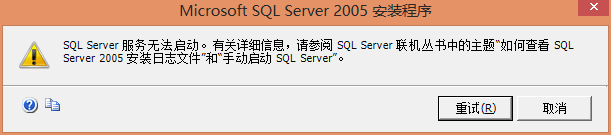
請先不要點擊“重試”或“取消”,移步Windows 7/8 安裝 SQL Server 2005 報錯的解決方法。
新聞熱點
疑難解答